一、恢复出厂设置
按机器面板的reset键10秒左右就恢复出厂设置了;
恢复出厂设置后,默认X0端口是LAN口,IP是192.168.168.168,用户名是admin,密码是password,在你的电脑打开chrome或360极速浏览器输入https://192.168.168.168就能打开登录界面了;
二、定义x0、x1、x2各端口功能类型
恢复出厂设置后,默认X0端口是LAN口,X1是WAN口,其它端口都可以定义为你想要的类型端口,为了测试,我们定义X1端口为WAN1口,接到在用的内网直接DHCP获取个192.168.1.x/24的IP当外网(相当于内网的一台电脑),定义X2端口为WAN2口,直接接ADSL上网线的光猫,并且配置PPPOE拨号,X0端口为LAN口,IP就用默认的192.168.168.168不变,直接网线连接到我的测试电脑上,测试电脑IP设置为192.168.168.49/24,网关192.168.168.168,用默认的防火墙策略就能上网了。
三、测试环境网络结构
网络结构如下图所示:
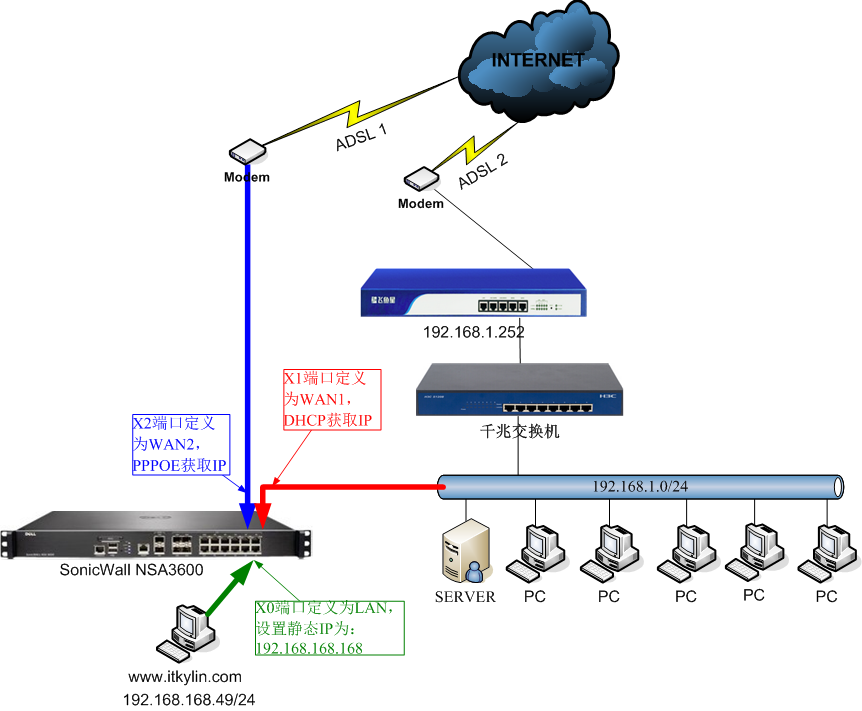
四、开始负载均衡及端口转发测试:
(4.1)两条线路负载均衡;
默认X1端口就定义为WAN口,所属Default LB Group组,现在增加定义X2也为WAN口,在达到负载均衡效果,就要将X2端口也加入到Default LB Group组,设置步骤为:Network—>Failover & LB—>Settings部分Enable Load Balancing前打上勾—>Groups部分编辑Default LB Group组,将X2端口加入Default LB Group组,如下图所示:
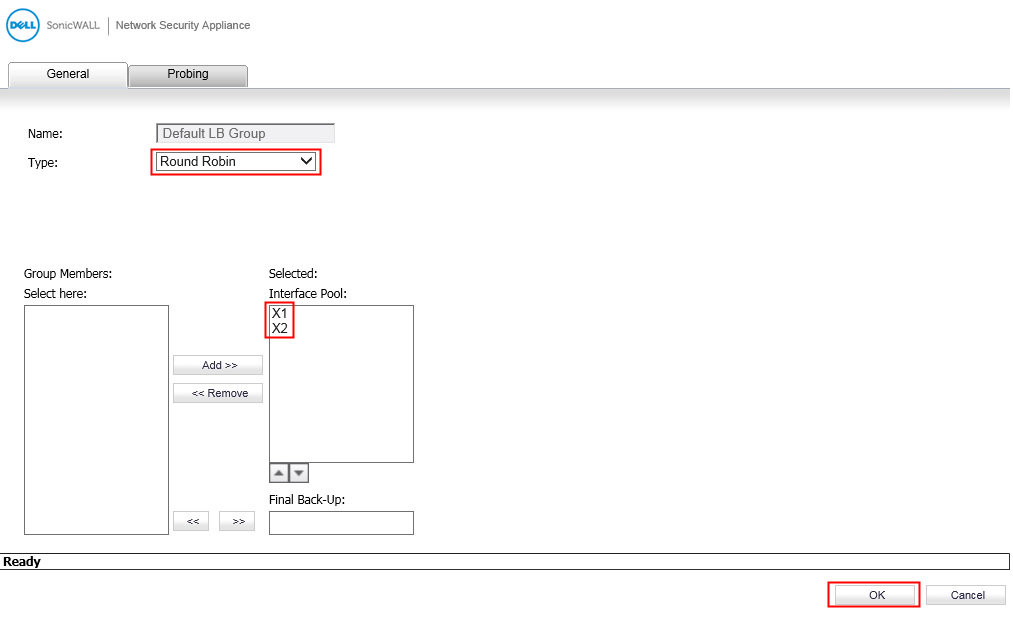
OK保存配置之后,点Failover & LB下的Accept按纽使配置生效即可,这时测试电脑打开浏览器进入测试网络所在IP的网页,刷新网页可看到你在两个IP之间轮换,说明Round Robin算法生效了。
(4.2)端口转发;
设置步骤:—>Network—>NAT Policies—>选择Custom Policies—>Add—>添加值设置如下图:
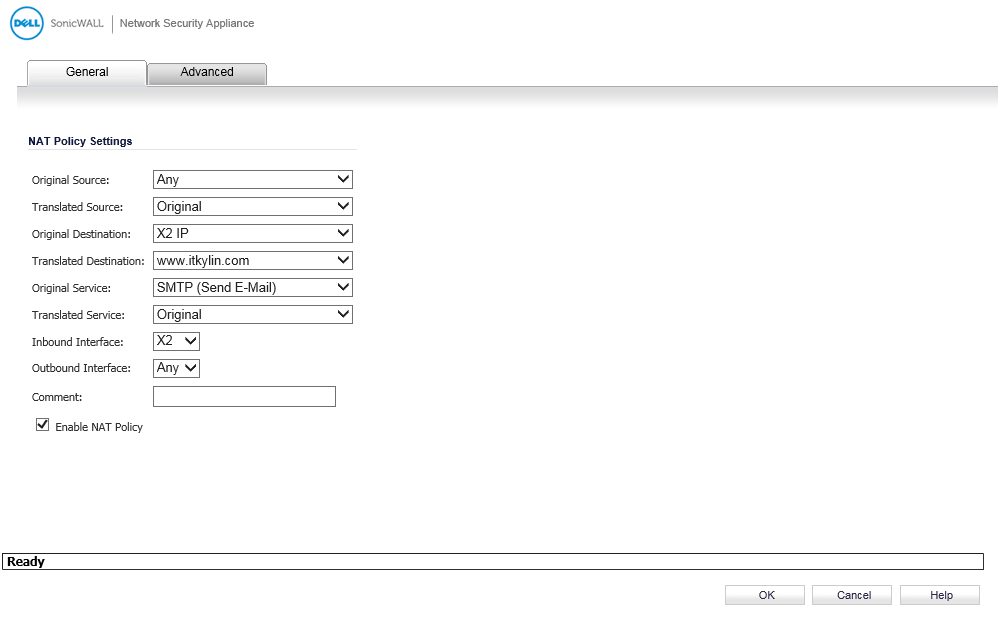
如上图所示,设置PPPOE拨号的X2端口外网IP的25端口(SMTP)转发到www.itkylin.com测试机的25端口(请通过Network—>Address Objects添加地址对象),完成端口转发测试。